Modifier le client
Si vous utilisez le customer portal pour recevoir du travail de traduction directement de vos clients, vous devez informer memoQweb (legacy) de ces clients.
Les clients sont des organisations. Si vous travaillez pour une entreprise de traduction, ce sont vos clients. Si vous travaillez dans un service de traduction au sein d’une entreprise, ceux-ci peuvent être d’autres services de l’entreprise.
Sur la page Modifier le client, vous pouvez ajouter des contacts, des services et attribuer des chefs de projet à un client.
Comment se rendre ici
- Ouvrez memoQweb (legacy) dans un navigateur Web. Connectez-vous en tant qu’administrateur.
- Cliquez sur l’onglet Admin, puis cliquez sur l 'customer portal onglet clients .
- La page clientscustomer portal apparaît.
- Dans la liste des clients, dans la colonne Ops, cliquez sur l’icône Modifier du client
 .
.La page Modifier le client s’ouvre.
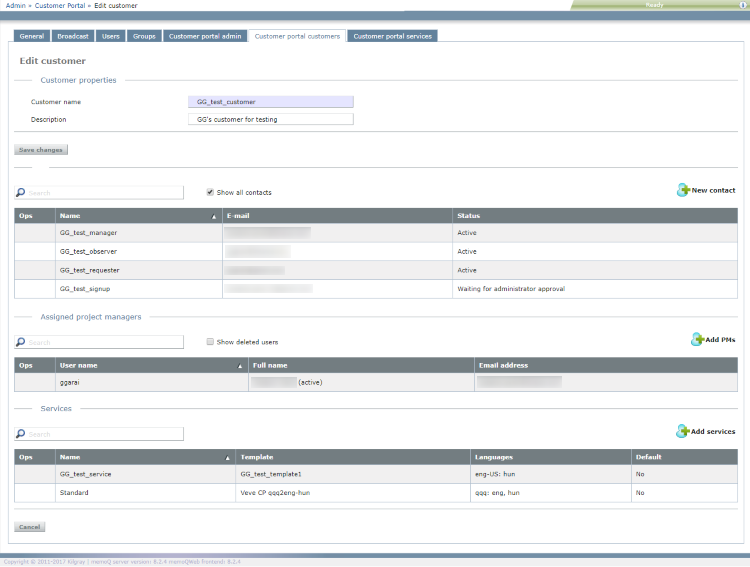
Que pouvez-vous faire?
Changer le nom et la description du client: Modifier le nom du client et la description. Cliquez sur Enregistrer les modifications.
Le client reste le même: Lorsque vous changez le nom d’un client, ses contacts, les services attribués et les chefs de projet ne changent pas.
Ajouter un contact: Cliquez sur Nouveau contact. La page Nouveau contact customer portal s’ouvre. Ajouter une nouvelle personne qui ne s’est pas enregistrée sur customer portal encore. Utilisez un courriel valide: le contact doit activer son compte par courriel.
Approuver un contact qui s’est inscrit sur customer portal : De tels contacts ont l’état En attente d’approbation de l’administrateur. Dans le segment du contact, dans la colonne Ops, cliquez sur l’icône Approuver ![]() .
.
Rechercher un contact: Tapez une partie du nom du contact ou du courriel dans la zone de recherche au-dessus de la liste. Appuyez sur Entrée.
Supprimer un contact: Dans le segment du contact, dans la colonne Ops, cliquez sur l’icône Supprimer ![]() .
.
Avant d’attribuer des chefs de projet: Créer des utilisateurs pour eux sur le memoQ TMS ou dans memoQweb (legacy), et les ajouter au groupe Chefs de projets.
Attribuer un nouveau chef de projet: Sous Chefs de projet attribués, cliquez sur Ajouter des chefs de projet. La fenêtre du client pour attribuer des chefs de projet s’ouvre.
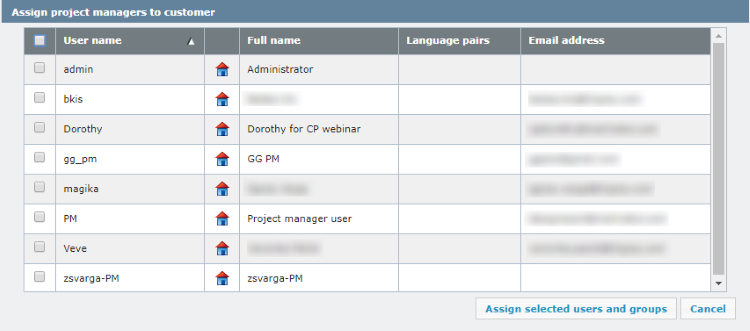
Cochez les cases des utilisateurs que vous souhaitez ajouter. Cliquez sur Attribuer les utilisateurs et les groupes sélectionnés. La page Modifier le client renvoie. Les utilisateurs sont ajoutés à la liste.
Trouver un chef de projet: Sous les chefs de projet attribués, tapez une partie du nom ou du courriel du chef de projet dans la zone Rechercher au-dessus de la liste et appuyez sur Entrée.
Supprimer un chef de projet: Dans le segment du chef de projet, dans la colonne Ops, cliquez sur l’icône Supprimer ![]() .
.
Avant de pouvoir offrir des services à votre client, vous devez ajouter des services réels au compte client. Chaque service est basé sur un modèle de projet. Avant de venir ici, créez un modèle pour le client où vous définissez les types de documents que vous traitez, la source et les langues cibles, ainsi que les actions automatisées.
Faites cela dans memoQ: Créer et modifier des modèles sur la Console de gestion des ressources.
Après avoir créé le modèle dans memoQ: dans memoQweb (legacy), ajoutez le service sur la page de services customer portal. La page Modifier le client ne montre que les services existants.
Ajouter un nouveau service: Sous Services, cliquez sur Ajouter des services. La fenêtre Ajouter des services au client s’ouvre.
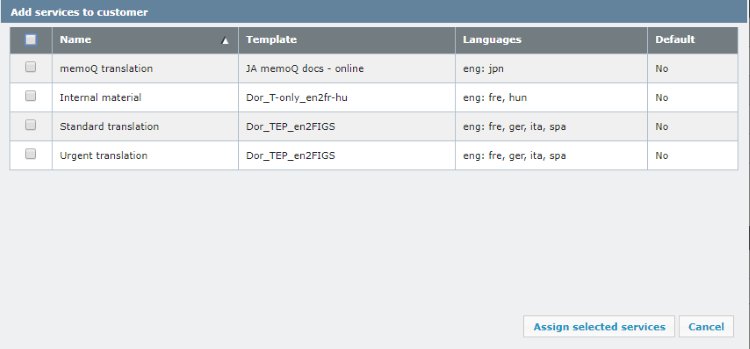
Cochez les cases des services que vous souhaitez ajouter. Cliquez sur Attribuer les services sélectionnés. La page Modifier le client renvoie. Les services sont ajoutés à la liste.
Trouver un service: Tapez une partie du nom du service dans la zone de recherche au-dessus de la liste et appuyez sur Entrée.
Retirer un service: Dans le segment du service, dans la colonne Ops, cliquez sur l’icône Supprimer ![]() .
.
Supprimer un service ici ne supprime pas le service: Vous pouvez offrir le même service à plusieurs clients. Si vous retirez un service d’un client, le service reste dans le système.
Lorsque vous avez terminé
Les changements apportés aux contacts, aux chefs de projet et aux services sont automatiquement enregistrés. Pour enregistrer les modifications du nom et de la description, et revenir à la customer portal page clients, cliquez sur Enregistrer les modifications.
Ne pas utiliser le bouton Précédent sur le navigateur pour revenir à la customer portal page des clients.